Shopify Development Store: ¿Qué es y cómo crear?
Publicado: 2021-12-24Como Shopify Partner, debe estar familiarizado con las tiendas de desarrollo de Shopify. Son útiles en los primeros pasos para registrarse en Shopify, se utilizan para demostraciones e incluso para fines de cartera. En esta publicación, explicaré en detalle todo lo que necesita saber sobre las tiendas en desarrollo. ¡Vamos a saltar directamente a eso!
¿Qué son las tiendas de desarrollo de Shopify?
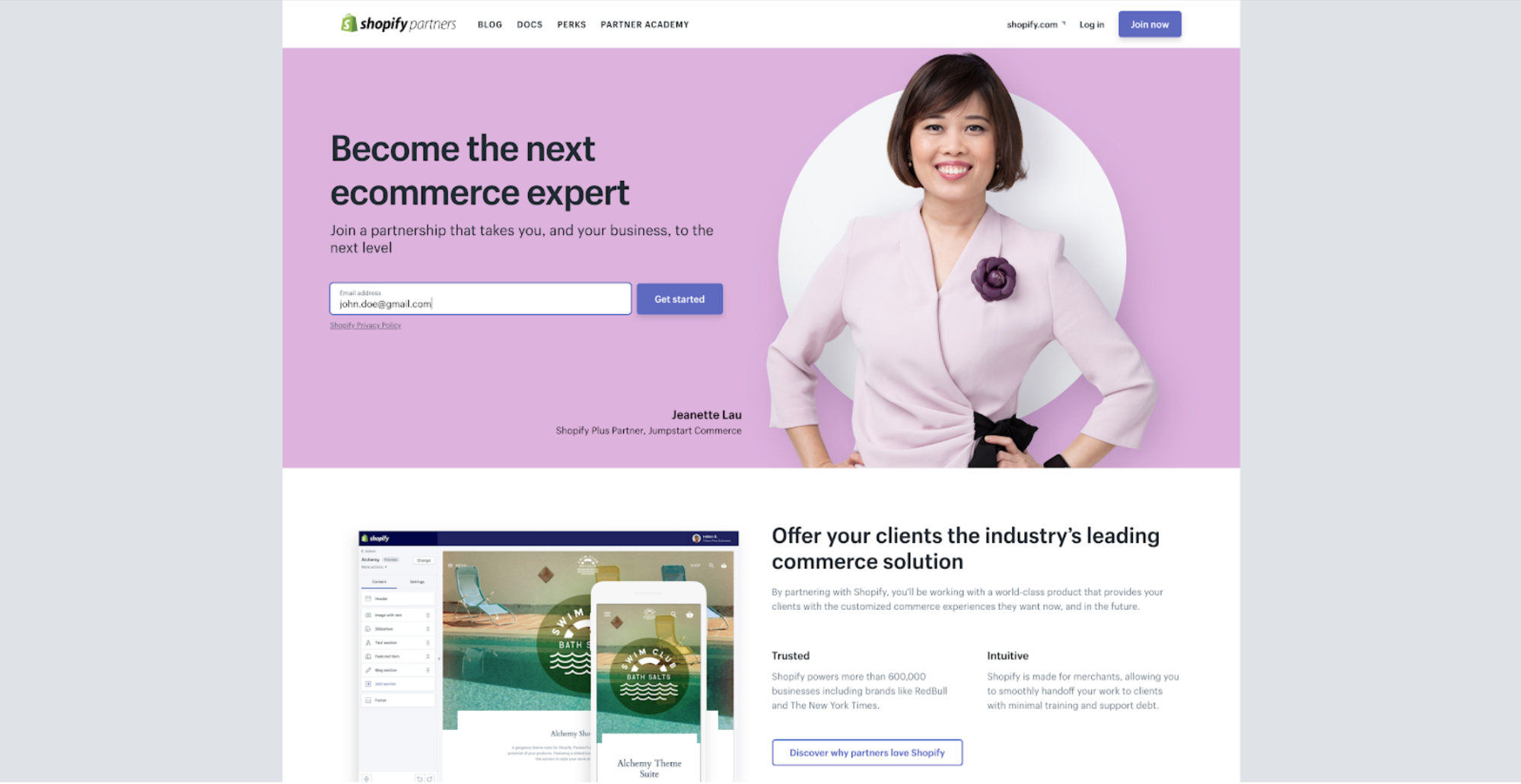
Una tienda en desarrollo es una cuenta de Shopify que te permite probar temas o aplicaciones que creas o configurar una tienda para un cliente. Como Shopify Partner, puedes tener tiendas de desarrollo ilimitadas que puedes usar desde tu Panel de control de socios. Son gratuitos, no tienen límites de tiempo y ofrecen muchas de las mismas funciones que el plan Advanced Shopify. También se puede procesar un número infinito de transacciones de prueba. Sin embargo, hasta que cambie a un horario pago, no puede:
- Instale aplicaciones pagas (excepto las aplicaciones aptas para socios).
- Crea más de 10 aplicaciones privadas.
Es importante recordar que debe configurar una tienda de desarrollo para cualquier comerciante al que se refiera para obtener una participación en los ingresos recurrente. Para obtener más información sobre lo que recibirás como socio, puedes consultar el reparto de ingresos de Shopify.
Cómo crear una tienda de desarrollo de Shopify
Cuando tiene acceso a períodos de prueba ilimitados, puede probar, crear y descubrir tantas tiendas de desarrollo como desee.
Aquí se explica cómo crear una tienda en desarrollo:
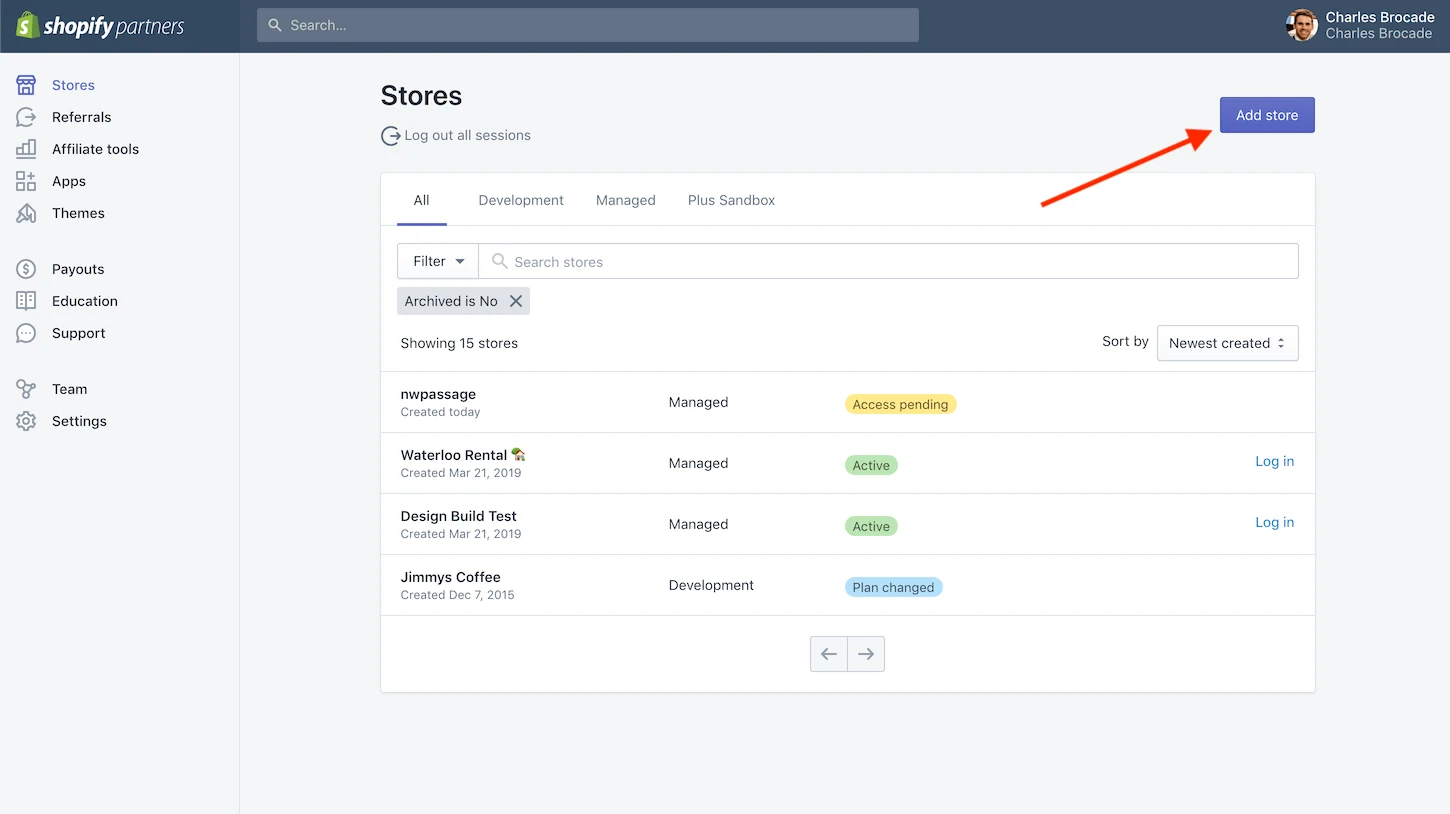
- Paso 1 : en su panel de Shopify Partner, haga clic en "Tiendas".
- Paso 2 : en la página Tiendas, haga clic en el botón "Agregar tienda" .
- Paso 3 : Elija "Tienda en desarrollo" para su tipo de tienda.
- Paso 4 : cuando termine, haga clic en "Guardar".
Una vez que se haya creado, podrá iniciar sesión en su nueva tienda de desarrollo a través de la pestaña Tiendas de su Panel de socios. Ahora que sabe cómo configurar una tienda de desarrollo, puede comenzar a crear.
Cómo agregar aplicaciones a tu tienda de desarrollo de Shopify
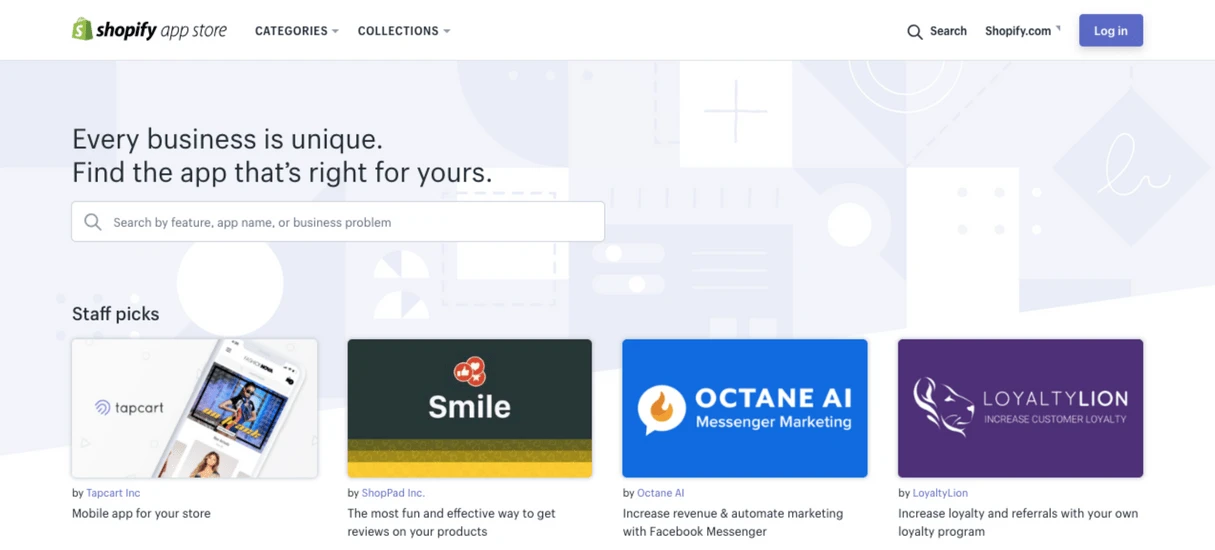
La tienda de aplicaciones de Shopify tiene un conjunto de aplicaciones que ofrecen potentes funciones, servicios y complementos que mejoran la funcionalidad de la tienda de Shopify. Todos los socios de Shopify tienen acceso a las aplicaciones amigables para socios de Shopify, que son gratuitas cuando se usan en tiendas en desarrollo. Las aplicaciones pagas en esta lista solo pueden comenzar a cobrar después de que la tienda en desarrollo haya cambiado a un paquete Shopify pagado. Siempre debe probar las aplicaciones en su tienda de desarrollo antes de agregarlas a la tienda en vivo del cliente para asegurarse de que no causen ningún problema.
Así es como puede instalar aplicaciones en su tienda de desarrollo:
- Paso 1 : vaya a la tienda de aplicaciones Shopify, elija la aplicación que desea agregar.
- Paso 2 : Haga clic en el botón "Agregar aplicación" .
- Paso 3 : Ingrese la dirección del enlace de su tienda de desarrollo para autenticar la aplicación.
- Paso 4 : Confirme la instalación de la aplicación.
- Paso 5 : Comience a usar la aplicación.
Si desea instalar aplicaciones que no están en el grupo apto para socios, incurrirá en un costo de inmediato.
Cómo transferir la propiedad de la tienda a tus clientes
Cuando haya terminado de crear una hermosa tienda en desarrollo para su cliente, es hora de entregar el control. Esta es una parte emocionante, ya que sus clientes ahora están ansiosos por descubrir y administrar su tienda; todo lo que tiene que hacer es transferirles la propiedad de la tienda en unos pocos y sencillos pasos:
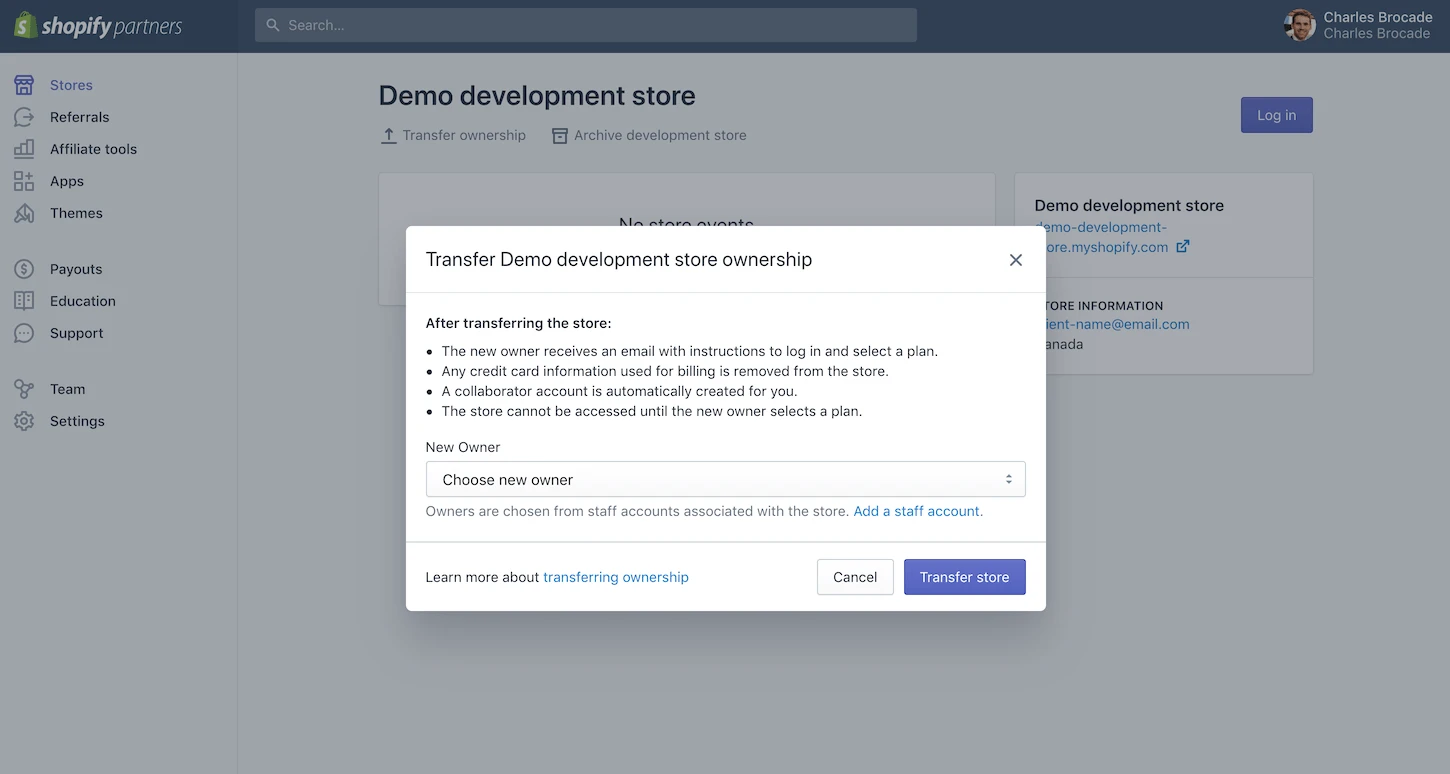
- Paso 1 : Inicie sesión en su Panel de socios y haga clic en "Tiendas".
- Paso 2 : haz clic en la opción "Transferir propiedad" junto a la tienda que deseas transferir.
- Paso 3 : en el cuadro de diálogo Transferir la propiedad de la tienda, elige el nuevo propietario de la lista de nuevos propietarios elegibles. Si no ha incluido a su cliente como miembro del personal, haga clic en la opción "Agregar una cuenta de personal" y cree una nueva cuenta para su cliente antes de continuar.
- Paso 4 : cuando haya terminado, haga clic en el botón "Transferir tienda" .
El nuevo propietario recibirá un correo electrónico con instrucciones sobre cómo crear una cuenta y elegir un plan. Hasta que el cliente no apruebe la transferencia, la tienda no podrá activarse. Una vez que el cliente comienza a pagar por un paquete de Shopify, se genera automáticamente una cuenta de colaborador y usted comienza a cobrar su participación en los ingresos recurrentes mensuales. Eso es todo lo que necesita saber sobre cómo transferir la propiedad de su tienda en desarrollo a su cliente.

Cómo obtener acceso a las tiendas existentes
Las tiendas en desarrollo se utilizan para referir a un nuevo cliente a Shopify, pero ¿qué pasa si estás trabajando con un cliente que ya tiene una tienda Shopify existente? Bien, antes de que pueda comenzar a trabajar en él, deberá enviar una solicitud para obtener permiso.
Solicitar acceso
Utilizas una cuenta de colaborador para acceder a la tienda de tu cliente. Para recibir una cuenta de colaborador, puede enviar una solicitud al propietario de la tienda a través de su panel de control de socios. Si ya tiene una cuenta de personal en la tienda de su cliente o el propietario de la tienda le ha solicitado que active una cuenta de personal (pero aún no la ha activado), su solicitud de una cuenta de colaborador requerirá que el propietario de la tienda cambie los permisos de su cuenta actual para que coincidan con los de su cuenta de colaborador.
Así es como puede solicitar acceso a la tienda de un cliente:
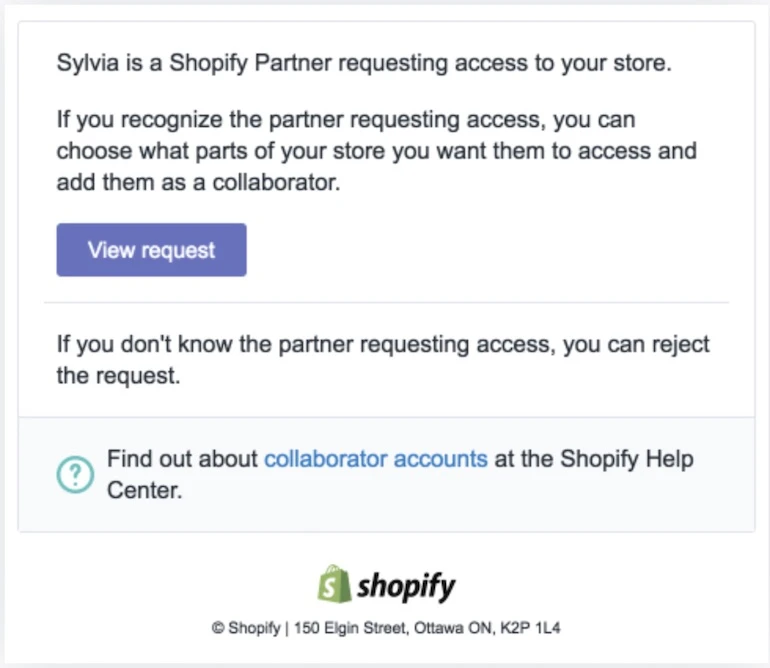
- Paso 1: Vaya a su Panel de socios y haga clic en Tiendas.
- Paso 2: haz clic en "Agregar tienda".
- Paso 3: Seleccione "Tienda administrada" para el tipo de tienda.
- Paso 4: Ingrese la URL de la tienda.
- Paso 5: En la sección Permisos, elige las secciones de la tienda a las que deseas tener acceso o marca Acceso total. El propietario de la cuenta puede modificar estos permisos después de crear su cuenta.
- Paso 6: si desea enviar un mensaje al propietario de la tienda en su solicitud, escriba un mensaje en la sección "Agregar un mensaje" .
- Paso 7: cuando haya terminado, haga clic en Guardar.
Después de enviar una solicitud, el propietario de la tienda recibirá un correo electrónico sobre la solicitud y una notificación en su página de inicio de administración de Shopify.
Ver las tiendas de tus clientes
Puede ver las tiendas a las que tiene acceso en la sección "Tiendas" de su Panel de socios. No hay límite en la cantidad de cuentas de colaborador que puede tener, pero solo puede tener hasta 10 solicitudes pendientes abiertas a la vez.
Archivar una tienda de desarrollo
También puede archivar las tiendas en desarrollo en las que ya no trabaja. Después de archivar una tienda, si desea continuar trabajando en ella, puede desarchivarla más tarde.
Así es como puedes archivar una tienda en desarrollo:
- Paso 1: Vaya a su Panel de socios, haga clic en Tiendas.
- Paso 2: elija la tienda de desarrollo que desea archivar.
- Paso 3: Haga clic en "Archivar".
Desarchivar una tienda en desarrollo
Si necesita recuperar una tienda en desarrollo que ha archivado, puede hacerlo con estos pasos:
- Paso 1: Vaya a su Panel de socios, haga clic en Tiendas.
- Paso 2: haga clic en Filtrar y seleccione Archivado.
- Paso 3: busque la tienda que desea desarchivar y haga clic en ella.
- Paso 4: haz clic en Desarchivar.
Ultimas palabras
Eso es todo. Esto es todo lo que necesita saber sobre las tiendas en desarrollo de Shopify para comenzar. Las tiendas en desarrollo son el entorno de prueba ideal para crear tiendas en línea para su cliente, sin la restricción de una prueba de 14 días. Querrás asegurarte de usarlos al crear y referirte a las tiendas de los clientes para obtener una participación en los ingresos ahora.
La gente también buscó
- Tienda de desarrollo de Shopify Crear tienda de desarrollo de Shopify
